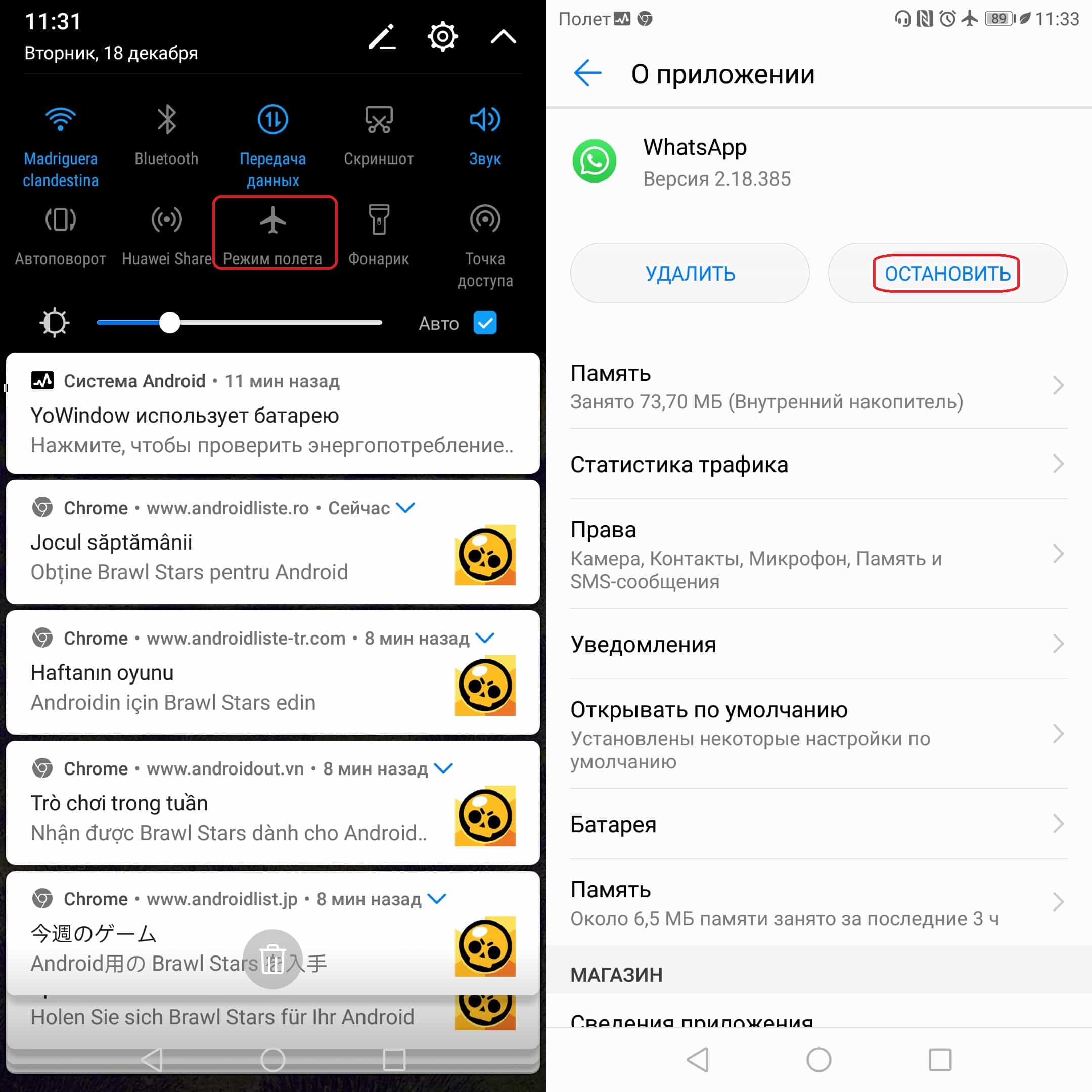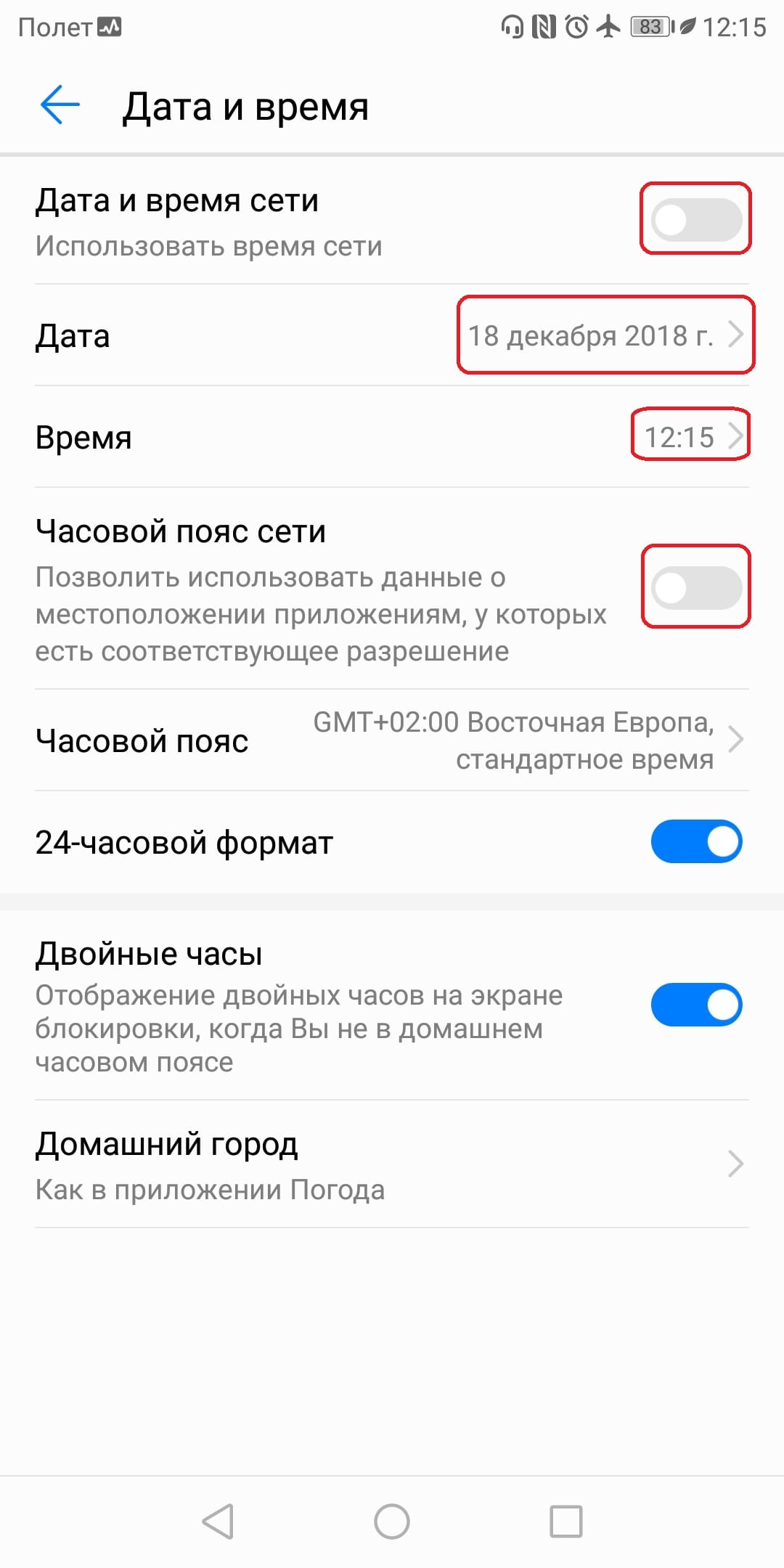Как удалять старые сообщения в WhatsApp на Android
Уже прошло больше 68 минут с того момента, когда вы написали сообщение не тому человеку в WhatsApp? Как быть, ведь обычным способом удалить его теперь нельзя!? Если вы попали в такую затруднительную ситуацию и не знаете, что делать, чтобы её исправить, читайте наш туториал и узнайте как удалять старые сообщения в WhatsApp!
Как удалять старые сообщения в WhatsApp
Главный трюк заключается в смене даты отправки этого сообщения, с которым мы вас подробно ознакомим в продолжении данной статьи:
- Переведите смартфон в «Режим полёта» нажав на соответствующий значок в верхнем меню.
- Остановите приложение WhatsApp следующим способом: «Настройки» — «Приложения и уведомления» — «Приложения» — «WhatsApp» — «Остановить«.
- Измените дату и время вашего телефона: «Настройки» — «Система» — «Дата и время» — Отключите опцию «Дата и время сети» и вручную установите нужное вам время (должно соответствовать времени отправки сообщения, которое вы хотите удалить).
- Зайдите в WhatsApp, откройте нужный вам чат, и удалите сообщение, выбрав опцию «Удалить для всех«, если вы хотите, чтобы оно удалилось и на телефоне получателя.
- Сделав это, не забудьте снова подключиться к интернету, отключив «Режим полёта«.
Учтите, что данный метод работает только для сообщений, которые были написаны максимум пять дней назад. Если вы установите более позднюю дату на смартфоне, то WhatsApp выдаст ошибку о том, что установлена неправильная дата и не даст вам зайти в приложение до того, пока она не будет изменена.
Если же вас интересует информация о том, как восстанавливать удалённые сообщения в WhatsApp, вы всегда можете научиться этому, прочитав данный туториал.
Знаете другие способы удалять и восстанавливать старые сообщения в WhatsApp? Делитесь ими в комментариях с другими пользователями AndroidList!

WhatsApp Messenger
Лучший мессенджер для комфортного общения с друзьями и близкими людьми.